人教版三年级上册信息技术的第七课
第7课认认真真学打字(教案)- 三年级上册信息技术 人教版

第7课认认真真学打字教学设计学科:信息技术备课教师:授课年级:三年级一、教学目标知识与技能:认识《金山打字通》软件,进行简单打字练习。
过程与方法:通过引导,认识一种打字软件,通过教师演示、讲解,实践操作,学习简单的打字方法。
情感目标:通过学习,培养学生的打字兴趣,提高打字速度。
培养学生细心观察和善于思考问题的良好习惯。
二、教学重、难点:教学重点:借助《金山打字通》打字软件学习打字。
教学难点:正确输入音节、词组,提高打字速度。
三、教学方法:自学引导法、讲解法、合作交流法、实践操作法等。
四、课时安排:第二课时五、教学准备:教师:多媒体网络教室软件,《金山打字通》软件。
学生:课堂笔记本、预习课本第40页“初识打字软件”的课文内容。
六、教学过程:(一)、旧知回顾、创设问题情境:1.知识回顾:(1).常用键盘一般有几个分区?分别是哪几个区?(2).主键盘区由哪些键组成?(3).主键盘区有多少字母键?2.创设问题同学们,前面我们学习了“认识键盘”、在“记事本”中输入字母和数字。
那么同学们想不想学习应用软件来学习打字呢?今天我们继续来学习“第7课认认真真学打字”。
(二)、新知探究<一>、明确学习目标出示本节课的学习任务。
<二>、学生自学1.学生自学课本第40页“初识打字软件”的课文内容。
2.教师提出以下问题:(1).你认识《金山打字通》软件吗?(2).你会启动《金山打字通》软件吗?(3).你会在《金山打字通》软件中打字吗?<三>、教师引导学生初识《金山打字通》软件1.认识《金山打字通》软件图标。
认识图标。
如图所示:2.教师引导学生启动《金山打字通》软件。
3.教师引导学生如何进入《新手入门》。
如图所示:4.教师解除控制,学生练习进入《新手入门》。
5.教师引导学生学习选择“音节练习”,进入练习打26个字母。
如图所示:6.学生操作练习选择“音节练习”,练习打26个声母。
7.教师引导学生学习“词组练习”。
三年级上信息技术第7课--键盘常识教案

教学设计三年级(上)学科:信息技术教学内容:第7课键盘常识教学目标:1、了解键盘的分区和8 个基准键;学会用正确的姿势操作键盘;掌握手指的分工和击键方法;能够进入“金山打字20xx”软件进行基准键练习。
2、在金山打字软件中通过尝试操作、教师讲解等方法了解键盘与打字姿势,巩固键盘的操作方法。
3、在体验运用金山打字软件中,感受同学间竞赛带来的快乐,养成良好的打字习惯与方法。
教学重点:了解键盘分区,学会用正确的坐姿、指法和手指分工来操作键盘。
教学难点:手指在键盘上的分工。
教学方法:自主探究法,任务驱动法教学准备:多媒体电子教室,电子课件,需教学时数: 2要素材个性化设计:教学过程:激趣引入、出示课题(一)情景激发,定向引导师:同学们,通过前面的学习,我们已经认识了鼠标,它成了我们操作电脑的得力助手,可你们知道吗?鼠标还有一个同伴——键盘。
键盘的本领比鼠标大呢,它不仅能完成鼠标的工作,更重要的是它能方便快捷地将英文字母、汉字、数字以及一些特殊符号输入到计算机,帮我们操作一些文件和软件。
那既然键盘这么厉害,你们想不想学会使用键盘啊?(生答略)师:好,既然大家这么有信心,我们现在就来认识一下吧!(出示键盘)大家现在看到的就是一个键盘,它可以帮助我们打字,可能有同学会问了:“键盘为什么是这个样子的呢?它上面有多少个键啊?每个键有什么作用呢?”这些问题我们都可以在“金山打字通”中找到答案,那我们现在就来体验一下键盘的魅力吧,让我们一起进入“金山打字通”问题启发、合作探究1、建立一个用户(1)通过“开始——程序——金山打字通”启动《金山打字通》教学程序软件。
(2)启动成功后,弹出“用户登陆”对话框,在对话框中输入你的姓名,单击“登陆”按钮。
(3)单击“指法训练”菜单中的“基准键练习”选项。
弹出“基准键练习”窗口。
(4)将双手放在键盘的基准键上,按窗口中的练习内容,练习基准键。
(5)在练习的过程中,“金山打字通”窗口中显示用户练习打字的正确率、打字的速度、打字练习的时间等信息。
三年级上册信息技术教案《7认认真真学打字 》人教版

三年级上册信息技术教案《7认认真真学打字》人教版一. 教材分析《7认认真真学打字》是人教版三年级上册信息技术教材的一课,主要让学生掌握打字的基本技巧和正确的打字姿势,提高学生的打字速度和准确性。
教材通过生动的图片和实例,引导学生学习打字的各个方面,包括认识键盘、正确的打字姿势、手指的摆放、击键的方法等。
二. 学情分析三年级的学生已经具备了一定的计算机操作基础,但对打字的技巧和姿势还不够了解。
在学习过程中,学生可能对打字感兴趣,但由于年龄较小,注意力容易分散,需要教师耐心引导和鼓励。
此外,学生的打字速度和准确性参差不齐,需要在教学中进行针对性的辅导。
三. 教学目标1.让学生了解键盘的布局,认识字母键、功能键等。
2.培养学生正确的打字姿势,包括坐姿、手指摆放和击键方法。
3.提高学生的打字速度和准确性。
4.培养学生认真、细致的学习态度。
四. 教学重难点1.教学重点:键盘布局、正确的打字姿势和击键方法。
2.教学难点:手指的摆放和击键的准确性。
五. 教学方法1.情境教学法:通过设置情境,让学生在实际操作中学习打字。
2.示范法:教师示范正确的打字姿势和击键方法,学生跟随模仿。
3.小组合作学习:学生分组练习,相互观摩、交流,共同提高。
4.激励评价法:及时给予学生反馈和鼓励,提高学生的学习积极性。
六. 教学准备1.计算机教室,每台电脑配备有练习打字的软件。
2.键盘图示:展示键盘的布局,方便学生认识和学习。
3.正确的打字姿势和击键方法的示范视频。
4.练习题和测试题,用于巩固所学知识。
七. 教学过程1.导入(5分钟)教师通过提问方式引导学生回顾已学的计算机基础知识,为新课的学习做好铺垫。
2.呈现(10分钟)教师向学生介绍键盘的布局,包括字母键、功能键等,并讲解正确的打字姿势和击键方法。
同时,播放示范视频,让学生更直观地了解和掌握。
3.操练(10分钟)学生跟随教师一起练习打字,注意手指的摆放和击键的准确性。
教师巡视课堂,对学生进行个别指导。
人教版三年级信息技术上册总复习每课重点
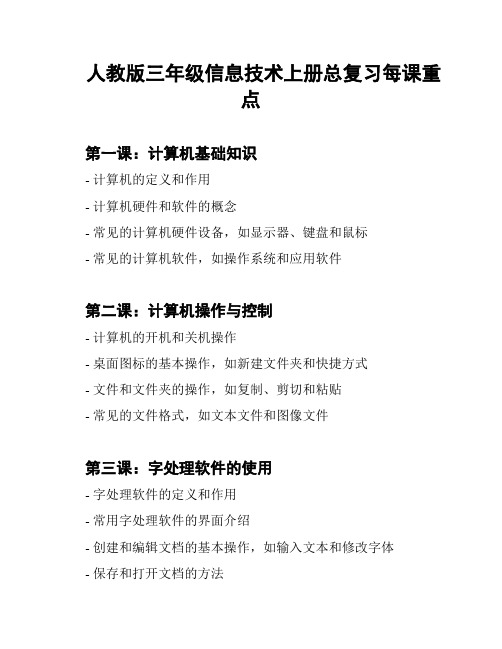
人教版三年级信息技术上册总复习每课重点第一课:计算机基础知识- 计算机的定义和作用- 计算机硬件和软件的概念- 常见的计算机硬件设备,如显示器、键盘和鼠标- 常见的计算机软件,如操作系统和应用软件第二课:计算机操作与控制- 计算机的开机和关机操作- 桌面图标的基本操作,如新建文件夹和快捷方式- 文件和文件夹的操作,如复制、剪切和粘贴- 常见的文件格式,如文本文件和图像文件第三课:字处理软件的使用- 字处理软件的定义和作用- 常用字处理软件的界面介绍- 创建和编辑文档的基本操作,如输入文本和修改字体- 保存和打开文档的方法第四课:图像处理软件的使用- 图像处理软件的定义和作用- 常用图像处理软件的界面介绍- 打开和保存图像的方法- 基本的图像编辑操作,如调整大小和旋转图像第五课:多媒体软件的使用- 多媒体软件的定义和作用- 常用多媒体软件的界面介绍- 播放音频和视频文件的方法- 基本的音频和视频编辑操作,如剪辑和混音第六课:网络和网络应用- 网络的定义和作用- 常见的网络应用,如浏览器和电子邮件- 使用浏览器进行网页浏览和搜索- 发送和接收电子邮件的基本操作第七课:信息安全与知识产权- 信息安全的概念和重要性- 保护个人隐私和密码安全的方法- 知识产权的概念和保护- 遵守网络使用的相关规定和道德准则第八课:信息处理和创造- 信息的获取和处理方法- 利用计算机创造信息的方法和工具- 制作简单的电子文档或幻灯片- 发表和分享创造的信息的方式以上是人教版三年级信息技术上册每课的重点总复习内容,希望对你的学习有所帮助!。
三年级上册信息技术人教版第7课认认真真学打字(教案)
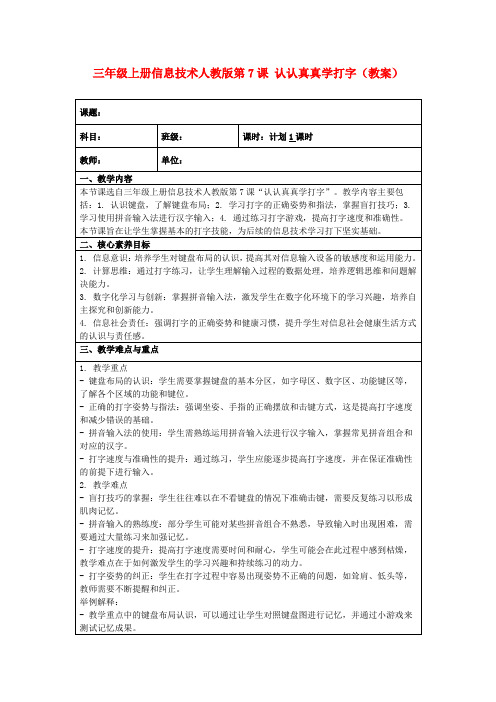
- 教学手段:PPT演示、教师示范、学生实操、小组合作、课堂竞赛、即时反馈系统
五、教学流程
(一)课前准备(预计用时:5分钟)
学生预习:
发放预习材料,引导学生提前了解打字的基础知识,标记出有疑问或不懂的地方。
设计预习问题,如“你知道键盘有哪些区域吗?”激发学生思考,为课堂学习打字内容做好准备。
- 《打字速度提升指南》:分析影响打字速度的因素,提供实用的提升打字速度的方法和技巧,帮助学生提高打字效率。
2. 课后自主学习和探究
- 研究不同的打字软件和打字游戏,比较它们的优缺点,选择一款适合自己的进行练习。
- 收集网络上的打字技巧和窍门,尝试运用到实际打字练习中,观察对打字速度和准确性的影响。
- 探究打字比赛中选手们的打字速度和技巧,分析他们的训练方法和比赛策略,总结经验为自己所用。
- 调查了解身边人使用打字软件或输入法的情况,分享自己的打字学习心得,交流提高打字效率的方法。
- 尝试编写一段文字,使用不同的输入法进行输入,比较它们的输入速度和准确性,思考如何提高输入效率。
七、内容逻辑关系
介绍打字比赛的拓展知识,拓宽学生的知识视野。
引导学生关注信息技术的前沿动态,培养学生的创新意识和探索精神。
情感升华:
结合打字内容,引导学生思考信息技术与生活的联系,培养学生的社会责任感。
鼓励学生分享学习打字的心得和体会,增进师生之间的情感交流。
(六)课堂小结(预计用时:2分钟)
简要回顾本节课学习的打字内容,强调重点和难点。
肯定学生的表现,鼓励他们继续努力。
布置作业:
根据本节课学习的打字内容,布置适量的课后打字练习作业,巩固学习效果。
小学信息技术人教版三年级上册第7课认认真真学打字教学设计

小学信息技术人教版三年级上册第7课认认真真学打字教学设计【名师授课教案】1教材分析本节课是在学生已经学会了“智能ABC输入法”和在“写字板中输入文字”的基础上,继续学习使用“智能ABC输入法”快捷输入词语以及特殊词语、保存“写字板”里的内容的方法。
通过本节课的学习,不仅能加强学生输入文字操作技能的训练,而且能培养学生的动手能力和语言表达能力,实现信息技术课和其他学科课程的整合。
本节课的教学重点是让学生学会用“智能ABC输入法”输入整个词语和“保存写字板里内容”的方法。
难点是特殊词语的输入方法。
2教学目标知识与技能:能够熟练使用“智能ABC输入法”在“写字板”中输入文字并保存文件。
过程与方法:运用知识迁移方法和合作探究的方式来帮助解决新的知识和问题,通过比一比、赛一赛的方式激发学习兴趣。
情感态度与价值观:通过动手实践培养良好的操作习惯,通过探讨学习,受到思想品德等德育教育。
3教学重难点运用知识迁移方法和合作探究的方式来帮助解决新的知识和问题,通过比一比、赛一赛的方式激发学习兴趣。
通过动手实践培养良好的操作习惯,通过探讨学习,受到思想品德等德育教育。
4学情分析1.初始能力和教学起点(知识和技能基础):学习本册教材的是三年级学生,他们经过上学期的学习已掌握了一些电脑基本知识和一定的动手操作能力,学生在学习这节课知识前已经学会了键盘操作知识,能够在“写字板”中输入汉字、数字和符号。
因此本节课通过小组合作、教师演示并加以指导,教学本节内容应该是水到渠成。
同时对学生进行德育教育和动手操作能力的训练在本节信息课的教学中也将得到进一步提升。
但由于是多数孩子,家里几乎没有电脑,平日实际操作训练很少,因此学习兴趣浓厚但动手操作能力不强。
2.学生的一般特征分析:该年龄段学生对信息技术课非常感兴趣,乐于探究利用计算机做自己想做的事情,且已经初步形成了使用计算机的良好习惯。
此外,小学生动作敏捷灵巧、协调平衡、学习风格多表现为视觉型和动觉型,计算机等直观设备能有效地促进其认知的发展,本课内容的学习与他们的认知风格相符合。
三年级上册信息技术教案第7课《展示创造力》
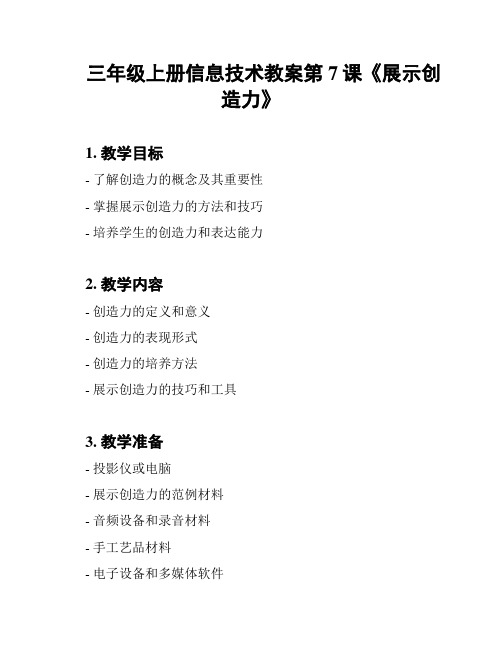
三年级上册信息技术教案第7课《展示创造力》1. 教学目标- 了解创造力的概念及其重要性- 掌握展示创造力的方法和技巧- 培养学生的创造力和表达能力2. 教学内容- 创造力的定义和意义- 创造力的表现形式- 创造力的培养方法- 展示创造力的技巧和工具3. 教学准备- 投影仪或电脑- 展示创造力的范例材料- 音频设备和录音材料- 手工艺品材料- 电子设备和多媒体软件4. 教学过程步骤一:导入(5分钟)- 向学生介绍今天的课程内容——展示创造力,激发学生的研究兴趣。
步骤二:讲解创造力的概念和意义(10分钟)- 通过简单的例子向学生解释创造力的意义,并让学生思考自己生活中的创造力体验。
步骤三:探讨创造力的表现形式(15分钟)- 分组讨论,让学生分享自己理解的创造力表现形式,并展示创造力的范例材料。
步骤四:培养创造力的方法(15分钟)- 向学生介绍一些培养创造力的方法,如观察、思考、联想等,并引导学生进行相关活动。
步骤五:展示创造力的技巧和工具(15分钟)- 向学生介绍一些展示创造力的技巧和工具,如音频录制、手工艺品制作、多媒体展示等,并与学生一起实践。
步骤六:展示创造力作品(20分钟)- 给学生足够的时间准备展示创造力的作品,如小说、绘画、手工艺品、演讲等,让学生互相欣赏和评价。
步骤七:总结和反思(10分钟)- 与学生一起总结今天的研究内容,让学生反思自己在创造力方面的提高和收获。
5. 课堂作业- 要求学生在家中完成一份关于自己的创造力体验的作文。
6. 教学反思- 教师可以观察学生在展示创造力过程中的表现,及时给予鼓励和指导,并记录下学生的创造力成长情况。
小学信息技术三年级上册第7课《玩打字游戏》教案
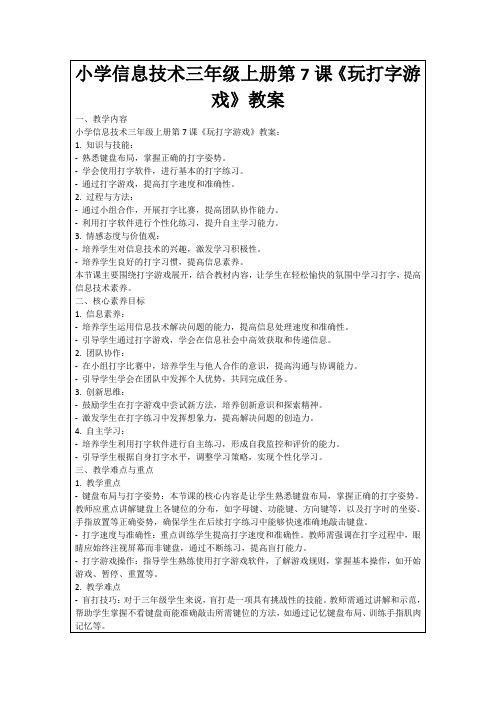
-培养学生利用打字软件进行自主练习,形成自我监控和评价的能力。
-引导学生根据自身打字水平,调整学习策略,实现个性化学习。
三、教学难点与重点
1.教学重点
-键盘布局与打字姿势:本节课的核心内容是让学生熟悉键盘布局,掌握正确的打字姿势。教师应重点讲解键盘上各键位的分布,如字母键、功能键、方向键等,以及打字时的坐姿、手指放置等正确姿势,确保学生在后续打字练习中能够快速准确地敲击键盘。
-游戏中的应变能力:打字游戏中,学生需要在快速打字的同时应对游戏中的各种变化,如速度加快、键位变化等。教师需引导学生学会观察、快速反应,提高应变能力。
在教学过程中,教师应针对以上重点和难点内容,运用多种教学方法,如讲解示范、分组讨论、个别指导等,帮助学生扎实掌握本节课的知识和技能。同时,关注学生的个体差异,给予不同水平的学生有针对性的指导,确保他们在本节课中能够学有所获。
-引导学生通过打字游戏,学会在信息社会中高效获取和传递信息。
2.团队协作:
-在小组打字比赛中,培养学生与他人合作的意识,提高沟通与协调能力。
-引导学生学会在团队中发挥个人优势,共同完成任务。
3.创新思维:
-鼓励学生在打字游戏中尝试新方法,培养创新意识和探索精神。
-激发学生在打字练习中发挥想象力,提高解决问题的创造力。
小学信息技术三年级上册第7课《玩打字游戏》教案
一、教学内容
小学信息技术三年级上册第7课《玩打字游戏》教案:
1.知识与技能:
-熟悉键盘布局,掌握正确的打字姿势。
-学会使用打字软件,进行基本的打字练习。
-通过打字游戏,提高打字速度和准确性。
2.过程与方法:
-通过小组合作,开展打字比赛,提高团队协作能力。
三年级信息上学期优质教案第7课轻轻松松学打字
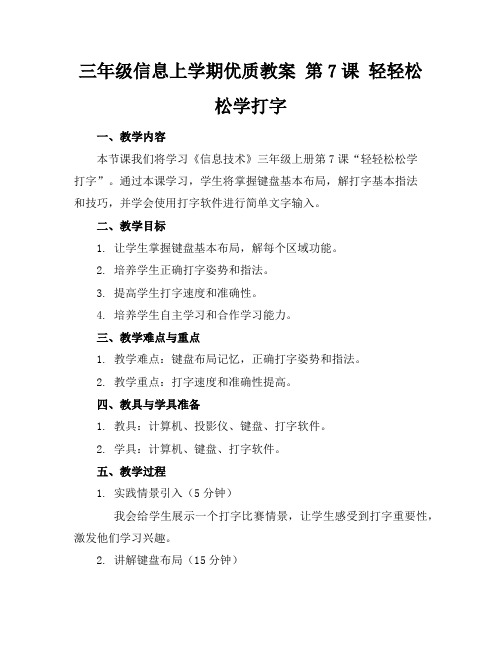
三年级信息上学期优质教案第7课轻轻松松学打字一、教学内容本节课我们将学习《信息技术》三年级上册第7课“轻轻松松学打字”。
通过本课学习,学生将掌握键盘基本布局,解打字基本指法和技巧,并学会使用打字软件进行简单文字输入。
二、教学目标1. 让学生掌握键盘基本布局,解每个区域功能。
2. 培养学生正确打字姿势和指法。
3. 提高学生打字速度和准确性。
4. 培养学生自主学习和合作学习能力。
三、教学难点与重点1. 教学难点:键盘布局记忆,正确打字姿势和指法。
2. 教学重点:打字速度和准确性提高。
四、教具与学具准备1. 教具:计算机、投影仪、键盘、打字软件。
2. 学具:计算机、键盘、打字软件。
五、教学过程1. 实践情景引入(5分钟)我会给学生展示一个打字比赛情景,让学生感受到打字重要性,激发他们学习兴趣。
2. 讲解键盘布局(15分钟)详细介绍键盘各个区域,如字母区、数字区、功能键区等,并通过提问方式检查学生掌握情况。
3. 学习打字姿势和指法(10分钟)讲解正确打字姿势和指法,强调“盲打”重要性,并进行现场示范。
4. 例题讲解(10分钟)使用打字软件,展示一个简单例题,并逐步讲解打字步骤和技巧。
5. 随堂练习(10分钟)让学生打开打字软件,进行简单文字输入练习,我在一旁指导并纠正错误。
6. 小组合作学习(15分钟)将学生分成小组,进行打字比赛,鼓励他们互相学习,提高打字速度和准确性。
六、板书设计1. 键盘布局图。
2. 正确打字姿势和指法。
3. 打字速度和准确性提高方法。
七、作业设计1. 作业题目:使用打字软件,完成一篇100字左右短文输入。
2. 答案:根据学生完成短文进行评价。
八、课后反思及拓展延伸1. 课后反思:本节课学生参与度较高,但部分学生对键盘布局记忆仍有困难,需要在课后加强练习。
2. 拓展延伸:鼓励学生利用课余时间进行打字练习,提高打字速度和准确性,为今后学习打下基础。
重点和难点解析在教学过程中,有几个细节是我需要特别关注。
三年级信息技术第7课《让鼠标动起来》优秀教案

三年级信息技术第7课《让鼠标动起来》优秀教案三年级信息技术第7课《让鼠标动起来》优秀教案教学目标知识目标:熟练掌握鼠标的基本操作。
技能目标:在熟练掌握鼠标基本操作的基础上,会使用Windows“计算器”计算式子的值,会玩纸牌游戏。
情感目标:培养同学养成正确操作鼠标的好习惯。
重点和难点:1、重点:掌握鼠标的基本操作。
2、难点:会使用Windows“计算器”计算式子的值,会玩纸牌游戏。
教学过程:一、导入师:上节课,我们认识了桌面,知道了鼠标基本操作的要领,谁来说说鼠标的5种基本操作要领是什么?生回答。
师:这节课,我们继续学习鼠标的基本操作,让鼠标动起来。
二、鼠标的基本操作1、做一做:鼠标的基本操作(1) 单击“我的电脑”图标,观察图标的变化。
(2) 移动鼠标指针到“我的文档”图标上,按住鼠标左键,、“我的文档”图标拖到屏幕其他地方。
(3) 分别右击“我的电脑”“我的文档”、“回收站”图标,观察弹出的菜单的变化情况。
(4) 双击“我的电脑”图标,弹出“我的电脑”窗口。
2、做一做:用Windows“计算器”计算下列式子的值:3﹢6﹦;5﹢2×3﹦;2×5﹢6÷2﹦。
师:我们要用计算器来计算式子了,计算器藏在哪呢?我们一起来找一找。
(1) 单击“开始”按扭,弹出“开始”菜单;(2) 选择菜单中的“程序”选项,弹出“程序”子菜单;(3) 选择子菜单中的“和件”选项,弹出“和件子菜单;(4) 单击子菜单中的“计算器”命令,弹出“计算器”窗口。
师:计算器中的“﹢、﹣、﹡、∕”分别表示运算符加、减、乘、除,“﹦”用于显示计算结果,“C”用于清除数据。
现在请同学们跟老师一起输入3﹢6﹦C。
教师演示3﹢6﹦C,同学练习用鼠标输入,并依次输入5﹢2﹡3﹦C,2﹡5﹢6∕2﹦,把结果填在横线上。
教师巡视指导。
3、做一做:趣味活动师:同学们一定对纸牌不陌生吧?今天我们就来玩纸牌游戏。
师示范讲解纸牌游戏玩法,生找出纸牌游戏并对照书本进行游戏。
三年级上册信息技术教案第7课《展示沟通技巧》
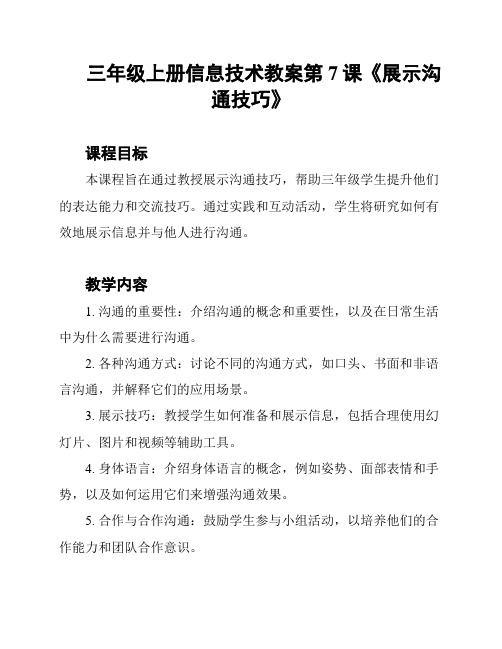
三年级上册信息技术教案第7课《展示沟通技巧》课程目标本课程旨在通过教授展示沟通技巧,帮助三年级学生提升他们的表达能力和交流技巧。
通过实践和互动活动,学生将研究如何有效地展示信息并与他人进行沟通。
教学内容1. 沟通的重要性:介绍沟通的概念和重要性,以及在日常生活中为什么需要进行沟通。
2. 各种沟通方式:讨论不同的沟通方式,如口头、书面和非语言沟通,并解释它们的应用场景。
3. 展示技巧:教授学生如何准备和展示信息,包括合理使用幻灯片、图片和视频等辅助工具。
4. 身体语言:介绍身体语言的概念,例如姿势、面部表情和手势,以及如何运用它们来增强沟通效果。
5. 合作与合作沟通:鼓励学生参与小组活动,以培养他们的合作能力和团队合作意识。
教学步骤1. 导入:通过一个有趣的故事激发学生对沟通的兴趣,并引导他们思考沟通的重要性。
2. 概念讲解:介绍沟通的概念和不同的沟通方式,帮助学生理解它们的作用和应用场景。
3. 实例分析:通过一些实际例子,让学生分析展示技巧和身体语言的重要性,并让他们提出自己的想法和观点。
4. 演示与练:展示如何准备和展示信息,包括使用幻灯片、图片和视频等辅助工具,并让学生进行实际的练。
5. 小组活动:组织学生分成小组,让他们合作完成一项任务,并通过合作沟通实践他们的表达和交流技巧。
6. 总结与反思:与学生一起回顾研究内容,并鼓励他们思考如何应用所学技巧来改进自己的沟通能力。
教学评估1. 学生参与度:观察学生在课堂中的积极参与程度,包括回答问题、提出意见和参与活动。
2. 展示评估:评估学生准备和展示信息的能力,包括幻灯片设计、语言表达和身体语言的运用。
3. 小组活动表现:观察学生在小组活动中的合作表现和沟通效果,包括分工合作和共同完成任务的能力。
扩展活动1. 角色扮演:让学生分组扮演不同角色,通过角色扮演来演练各种沟通技巧。
2. 真实案例分析:让学生分析真实生活中的沟通问题并提出解决方案,促进他们思考如何应用所学技巧解决实际问题。
2020新教材小学信息技术三上第七课复制与变化

要快速画出很多同样的花,先要设计一朵最美丽 的花当“种子”。
二、百花盛开
利用功能区的“复制”、“粘贴”按钮,可以用 一朵花变出很多花。
教你一招
一旦复制了“种子”的模样,就可以用“粘贴”按 钮连续画许多相同的花。
பைடு நூலகம்
三、千姿百态
一模一样的花太单调,计算机还能帮我们画出有 变化的花。
试一试
利用“向右旋转90度”“向左旋转90度”“旋转180 度”“垂直翻转”“水平翻转”将原先一模一样的花变得千 姿百态,并填上不同的颜色。
四、精益求精
利用“Delete”键可以清除画得不好的花。
练习
将右边的云朵和小鸟变一变后放到左边的画中。
谢谢
小学信息技术人教三年级上册第7课轻轻松松学打字上排字符的输入

上排字符的输入【教学目标】知识与技能:1、学会用正确的方法输入上排字符2、识记上排字符每个字母键的指法。
过程与方法:通过范例引导、任务驱动等方法,让学生学会从基准键出发,向字母键区的上排字符扩展。
情感态度与价值观:培养学生正确的上机态度和良好的上机习惯。
【重点难点】重点:用正确指法从基准键向上排字符扩展。
难点:识记上排字符击键手指分工。
【教学方法】任务驱动法小组合作法【教学准备】教学课件练习题卡任务包智慧锦囊【教学过程】导入(1)谈话:通过前面几节课的学习,我们认识了键盘,知道了我们的键盘划分为四大区域:功能键区、主键盘区、编辑键区、小键盘键区,主键盘区是我们目前学习的重点,上节课我们已经认识了基准键并练习了基准键的指法,哪些是基准键呢?(学生回答)PPT 展示问题。
(2)操作:教师用PPT展示基准键,再次巩固使用键盘要领及基准键指法。
师:大家已经熟练地掌握了基准键的击键方法,今天我们从基准键出发,向“字母键区”的上排键扩展,学习上排键的输入。
1、新授(1)师:PPT展示上排字符,让学生从感官上认识上排字符。
(2)生:打开桌面上的任务包文件夹里面的“任务一”记事本,按要求完成句子的输入。
任务一:将下面的句子在下一行重新输入一遍WO HUI HUA TU LE (3)说一说:句中的字母"W 0 U I E”,你用哪些手指敲击的?怎样敲的?PPT展示问题生:回答师:大家的指法对不对,我们一起来验证一下,在这之前,首先学习“R T Y U”键的正确击键方法。
A、提示方法:每个食指在基准键上分管两个字母键,同样地,上排键中的“RTYU”也由两个食指来负责。
B、请大家打开桌面上锦囊妙计文件夹里面的锦囊1,阅读具体方法,学习正确敲击“RTYU”生:打开记事本阅读具体方法,练习敲击并记忆。
C、讨论:“RTYU”键和“G H”键的敲击方法有什么相同点和不同点?生:学生讨论,回答师:总结规范,相同点都用食指敲击后迅速返回基准键。
三年级上册信息技术教案第7课《展示科学实验》
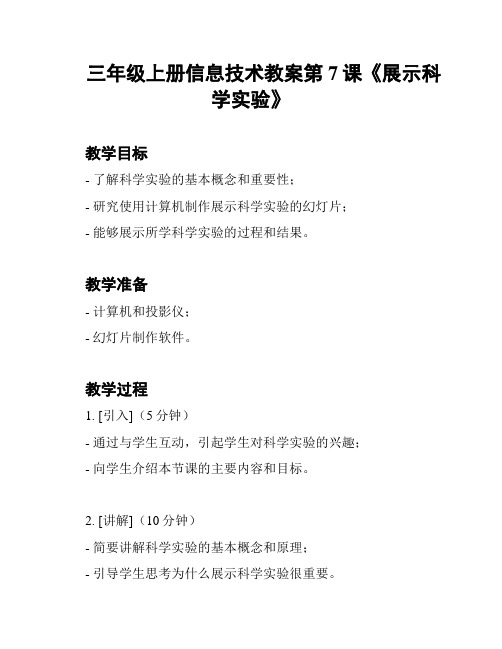
三年级上册信息技术教案第7课《展示科
学实验》
教学目标
- 了解科学实验的基本概念和重要性;
- 研究使用计算机制作展示科学实验的幻灯片;
- 能够展示所学科学实验的过程和结果。
教学准备
- 计算机和投影仪;
- 幻灯片制作软件。
教学过程
1. [引入](5分钟)
- 通过与学生互动,引起学生对科学实验的兴趣;
- 向学生介绍本节课的主要内容和目标。
2. [讲解](10分钟)
- 简要讲解科学实验的基本概念和原理;
- 引导学生思考为什么展示科学实验很重要。
3. [制作幻灯片](25分钟)
- 向学生演示如何使用幻灯片制作软件,创建展示科学实验的
幻灯片;
- 引导学生按照实验的步骤和结果制作幻灯片,并配上简单的
文字说明。
4. [展示和讨论](10分钟)
- 学生展示他们制作的幻灯片,并简要说明实验的过程和结果;
- 学生之间进行互动讨论,分享彼此的观点和经验。
5. [总结和反思](5分钟)
- 总结本节课的研究内容和重点;
- 学生对自己的制作成果进行反思和评价。
教学延伸
- 鼓励学生进行更复杂的科学实验,并制作更精美的幻灯片;
- 指导学生使用其他多媒体工具来展示科学实验,如视频制作等。
课后作业
- 继续探索并制作展示科学实验的幻灯片;
- 撰写一篇作业报告,总结自己的研究体会和进步。
教学评估
- 观察学生在制作幻灯片过程中的表现;
- 学生制作的幻灯片和作业报告的质量和完整度。
参考资源
- 幻灯片制作软件的教学指南;
- 科学实验的相关图片和资料。
三年级上册信息技术教案-第7课 观看影片伴成长 电子工业版(安徽)
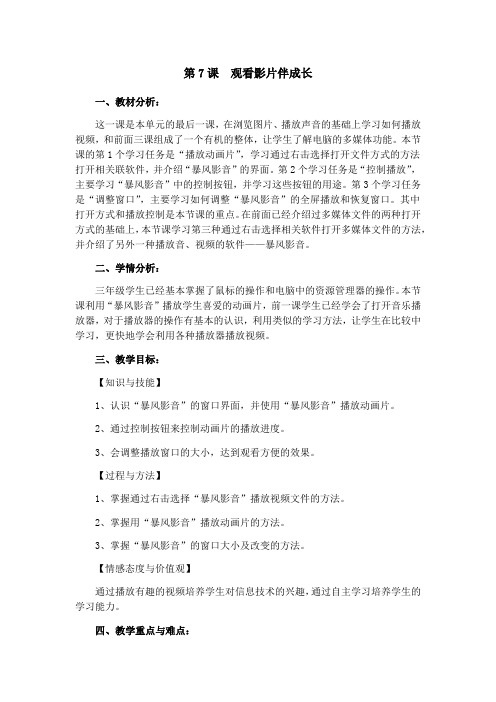
第7课观看影片伴成长一、教材分析:这一课是本单元的最后一课,在浏览图片、播放声音的基础上学习如何播放视频,和前面三课组成了一个有机的整体,让学生了解电脑的多媒体功能。
本节课的第1个学习任务是“播放动画片”,学习通过右击选择打开文件方式的方法打开相关联软件,并介绍“暴风影音”的界面。
第2个学习任务是“控制播放”,主要学习“暴风影音”中的控制按钮,并学习这些按钮的用途。
第3个学习任务是“调整窗口”,主要学习如何调整“暴风影音”的全屏播放和恢复窗口。
其中打开方式和播放控制是本节课的重点。
在前面已经介绍过多媒体文件的两种打开方式的基础上,本节课学习第三种通过右击选择相关软件打开多媒体文件的方法,并介绍了另外一种播放音、视频的软件——暴风影音。
二、学情分析:三年级学生已经基本掌握了鼠标的操作和电脑中的资源管理器的操作。
本节课利用“暴风影音”播放学生喜爱的动画片,前一课学生已经学会了打开音乐播放器,对于播放器的操作有基本的认识,利用类似的学习方法,让学生在比较中学习,更快地学会利用各种播放器播放视频。
三、教学目标:【知识与技能】1、认识“暴风影音”的窗口界面,并使用“暴风影音”播放动画片。
2、通过控制按钮来控制动画片的播放进度。
3、会调整播放窗口的大小,达到观看方便的效果。
【过程与方法】1、掌握通过右击选择“暴风影音”播放视频文件的方法。
2、掌握用“暴风影音”播放动画片的方法。
3、掌握“暴风影音”的窗口大小及改变的方法。
【情感态度与价值观】通过播放有趣的视频培养学生对信息技术的兴趣,通过自主学习培养学生的学习能力。
四、教学重点与难点:1、教学重点(1)通过右击选择“暴风影音”软件播放视频。
(2)“暴风影音”的播放控制,学会使用“暴风影音”播放动画片。
(3)“暴风影音”的窗口调整。
2、教学难点右击选择“暴风影音”播放视频。
五、设计思想:1、情境创设三年级学生对动画片的兴趣非常大,一说到动画片,课堂气氛立刻就会高涨。
小学信息技术人教三年级上册第7课轻轻松松学打字3 熊猫欢欢写日记教案
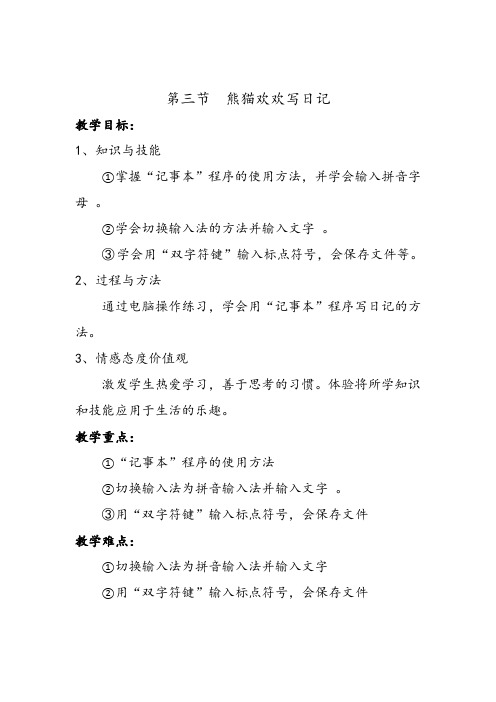
第三节熊猫欢欢写日记教学目标:1、知识与技能①掌握“记事本”程序的使用方法,并学会输入拼音字母。
②学会切换输入法的方法并输入文字。
③学会用“双字符键”输入标点符号,会保存文件等。
2、过程与方法通过电脑操作练习,学会用“记事本”程序写日记的方法。
3、情感态度价值观激发学生热爱学习,善于思考的习惯。
体验将所学知识和技能应用于生活的乐趣。
教学重点:①“记事本”程序的使用方法②切换输入法为拼音输入法并输入文字。
③用“双字符键”输入标点符号,会保存文件教学难点:①切换输入法为拼音输入法并输入文字②用“双字符键”输入标点符号,会保存文件教学过程:一、新知导入同学们,熊猫欢欢想要写一篇日记,可是它自己没法写,所以今天想请同学们帮它写一篇日记,大家说好不好?以前同学们写日记用什么写的呀?但是经过前面的认真学习,同学们熟悉了鼠标和键盘的使用!今天我们就试着用电脑写日记好不好?那么今天我们就用电脑帮熊猫欢欢写日记吧!二、新知讲解(一)思考1、平时我们写日记用什么写?2、我们用电脑写日记怎么写?今天我们来学习利用“记事本”和我们在前面学习的鼠标、键盘的知识在电脑里写日记。
(二)新知识讲解1、如何打开“记事本”2、输入“xihuan”。
大家是不是发现记事本里面还有个闪动的“|”,我们称之为光标。
3、尝试在记事本里按“回车键”、“空格键”、“退格键”会有什么变化。
4、总结前面输入过程的发现,引出输入错误时用退格键和delete键删除。
5、我们已经知道在记事本里怎样进行输入等操作了,但是我们想要输入汉字“喜欢”,键盘上有汉字“喜欢”两个字吗?那如何输入“喜欢”两个字呢?6、怎样切换输入法,几种输入法的切换方式。
7、输入“我喜欢用电脑”几个汉字。
(三)双字符键讲解同学们,我们现在学会了在记事本里面输入汉字了,但是同学们想想我们写日记的时候除了写汉字还需要用到什么呀?是不是全部都是字挨着字的呀?引出标点符号。
1、同学们看一看我们的键盘上有没有标点符号?标点符号和我们的字母键有什么区别呢?讲解双字符键2、学生探索输入双字符键上标点符号。
- 1、下载文档前请自行甄别文档内容的完整性,平台不提供额外的编辑、内容补充、找答案等附加服务。
- 2、"仅部分预览"的文档,不可在线预览部分如存在完整性等问题,可反馈申请退款(可完整预览的文档不适用该条件!)。
- 3、如文档侵犯您的权益,请联系客服反馈,我们会尽快为您处理(人工客服工作时间:9:00-18:30)。
第七课《轻轻松松学打字》说课稿
说教材:本课是人教版三年级信息技术上册的第七课,本节课是在学生已经学会了“智能ABC输入法”和在“写字板中输入文字”的基础上,继续学习使用“智能ABC输入法”快捷输入词语以及特殊词语、保存“写字板”里的内容的方法。
说学情:
三年级的孩子已有一定的计算机基础,通过本节课的学习,加强学生输入文字操作技能的训练,培养学生的动手能力和语言表达能力,实现信息技术课和其他学科课程的整合。
说教学目标
1.认识键盘。
2.掌握键盘操作的正确姿势。
3.熟悉正确的指法分工。
4.能够输入字母和数字。
说教学重点
打字姿势。
说教学难点
指法分工。
教学准备
1.调试每台计算机。
2.打开计算机并由教师机控制。
3.由各组组长带队有秩序地进电脑室。
说教学过程
一、导语引入。
键盘是人与计算机交流信息的重要工具。
利用键盘,可以输入英文、中文、符号等,还可指挥计算机工作。
现在我们就来学习吧!(板书课题)
二、进行新课。
(一)认识键盘。
(二)键盘操作的正确姿势。
教师讲解演示。
(三)基本指法。
介绍基本键:ASDFJKL:
(四)输入数字、字母和符号。
1.教师讲解演示。
2.学生操作。
(五)练一练。
打开“记事本”窗口,输入下面的内容。
Chun yu si li li si li li
Xiao cao ya kuai zuan chu lai kuai zuan chu lai
Chun feng xiao ying ying xiao ying ying
(六)总结。
1.这节课我们学习了哪些内容?
2.生答,师订正。
教后随记
学生通过学习对打字姿势有了很好的掌握。
键盘的分区掌握的也很好,知道键盘分区,尤其对主键盘区的掌握很好,在主键盘区中对基本键的位置很熟悉,相信通过训练能够让学生知道指法的应用。
